Exitus est un système de gestion scolaire, qui a été développé en 2021 pour le TCC de mon équipe dans le cours de technicien informatique au CETEPI-I de la ville de Paulo Afonso-BA.
Ce projet visait à créer une application web composée de 3 portails destinés aux directeurs d'école, aux enseignants et aux étudiants.

En tant qu'étudiants de l'État de Bahia, nous disposions du système de gestion scolaire de Bahia (SGE). Cependant, ce système ne fournissait que le bulletin scolaire de l'année scolaire et, malheureusement, il ne contenait souvent même pas toutes nos notes. Compte tenu de cette faible disponibilité des données, nous avons décidé de créer une application similaire au SGE de Bahia, où l'étudiant pourrait avoir accès à toutes les données qui y sont liées, à savoir : les notes aux évaluations, les absences, les moyennes générales, les annonces de cours, les réinscriptions, entre les autres.
Comme le projet comporte plusieurs fonctionnalités, il ne sera pas possible d'en parler toutes, c'est pourquoi nous fournissons ci-dessous un lien vers une vidéo YouTube dans laquelle nous démontrons brièvement chacune d'elles. De plus, dans les dossiers du projet, on retrouve le document final de notre TCC, qui décrit également en détail chaque fonctionnalité intégrée à Exitus.
Démo du projet sur YouTube
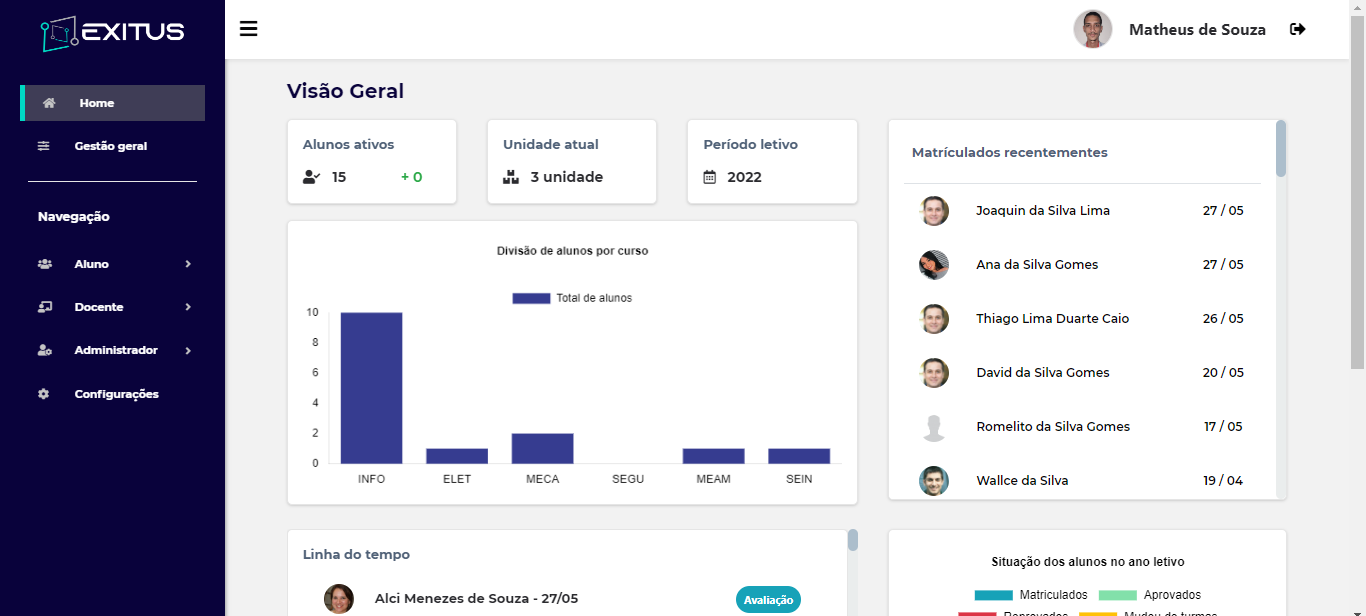
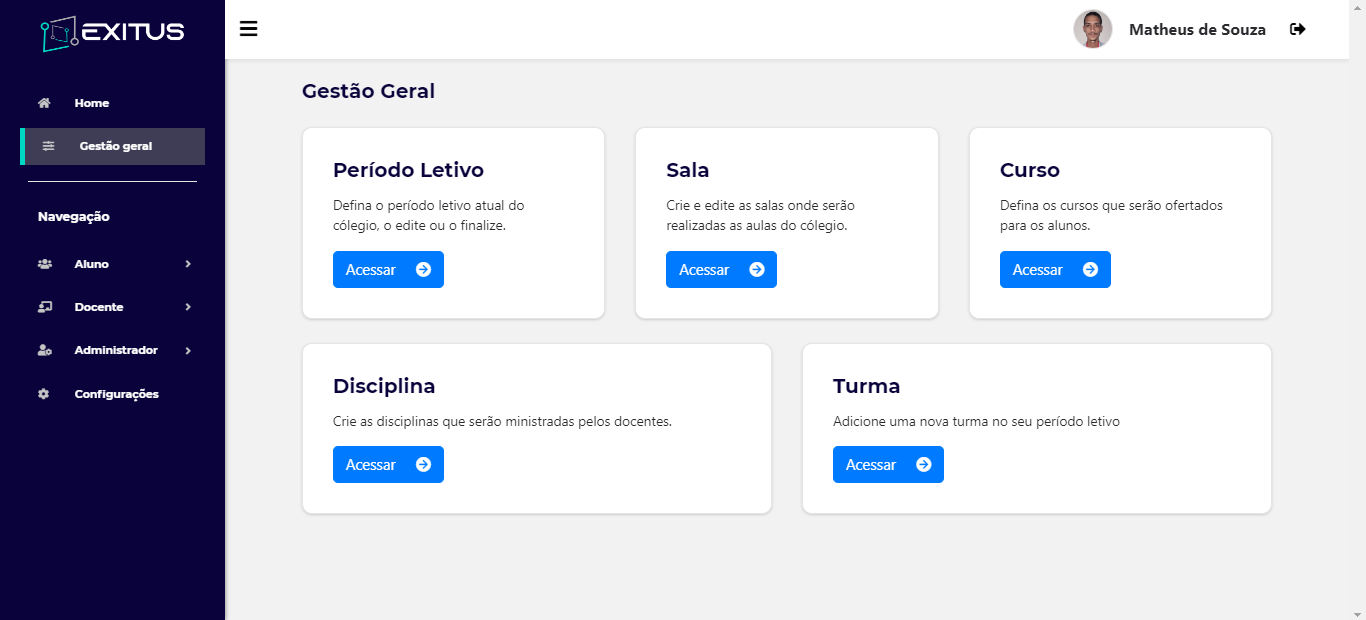
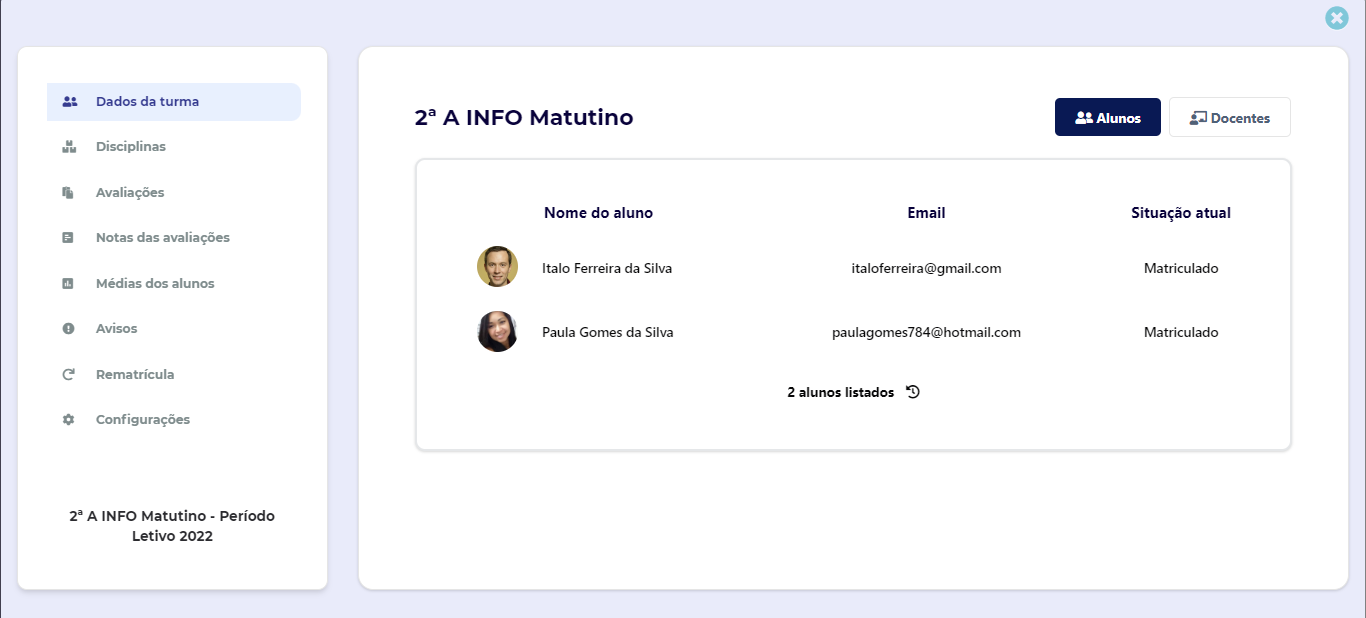
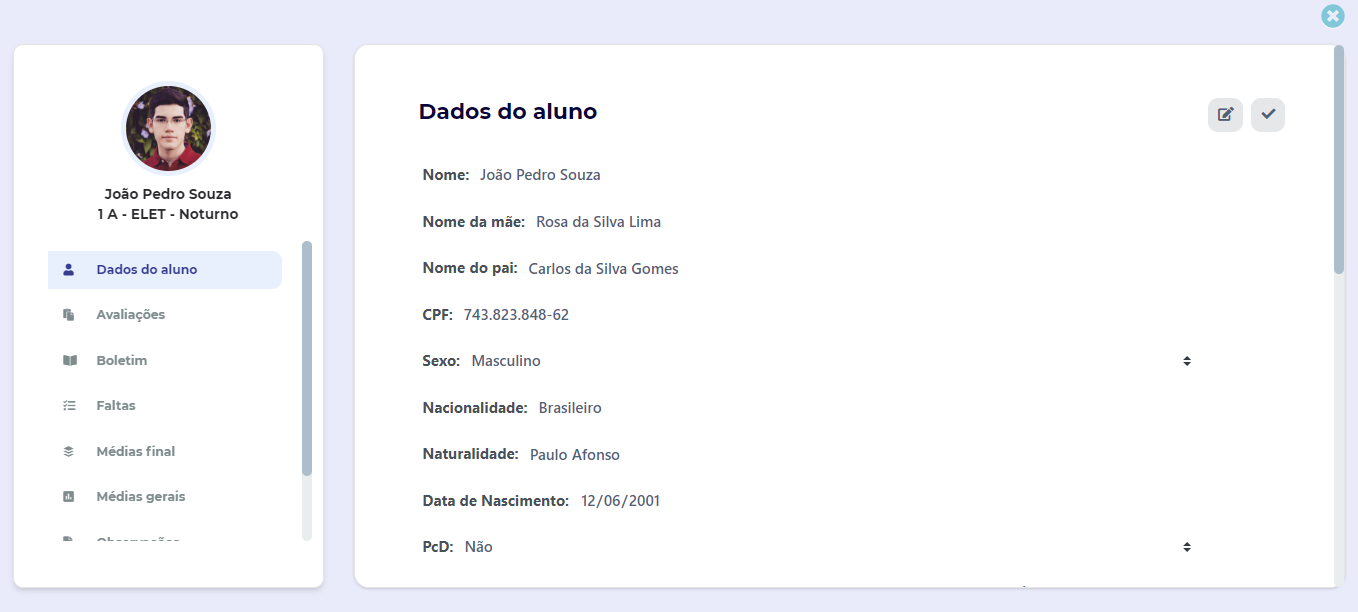
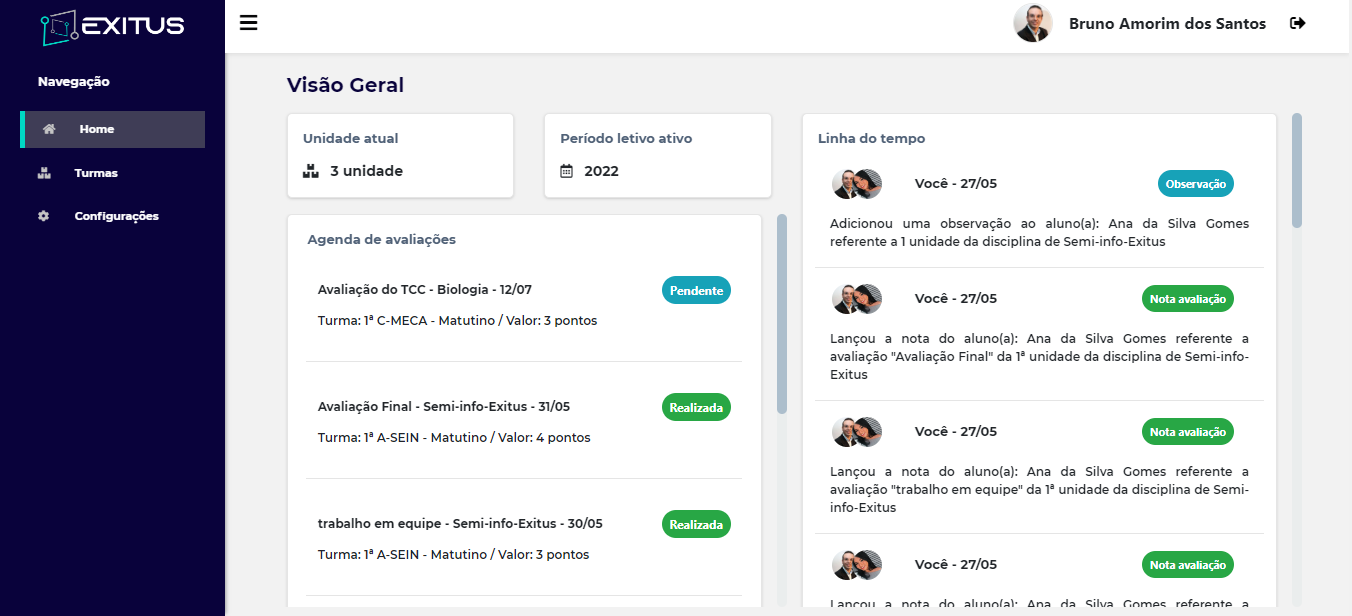
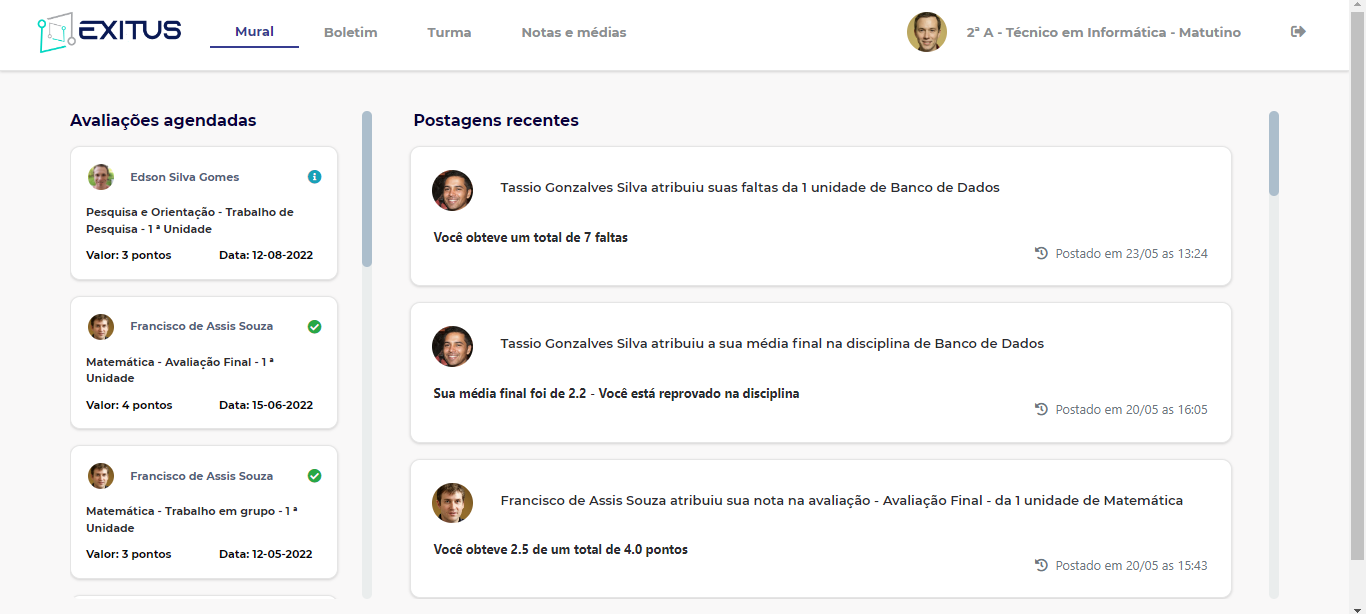
Pour tester le projet sur votre ordinateur, vous devez d'abord le télécharger depuis cette page. Une fois le projet téléchargé, l'étape suivante consiste à créer la base de données système dans phpMyAdmin, la commande de création de base de données est ci-dessous :
CREATE DATABASE Exitus ;Remarque : N'oubliez pas que si vous souhaitez créer la base de données via Workbench, ou utiliser un nom différent dans la base de données, il vous suffit de modifier les pré-définitions du fichier "Connection.php".
Après avoir créé la base de données, il est également nécessaire de créer les tables. Pour cela, copiez l'ensemble de code dans le fichier database_creation_script.sql et exécutez-le.
Avec les tables créées, il faut ajouter quelques données initiales, pour cela exécuter les codes présents dans le fichier initial_data_insertion_script.sql
Vous pouvez désormais accéder à l'application via votre navigateur avec l'url localhost, suivie du port sur lequel s'exécute votre serveur web, dans l'exemple ci-dessous, comme mon XAMPP était sur le port 8000, l'url était la suivante :
http://localhost:8000Le premier portail auquel vous devez accéder est le portail d'administration, où vous configurerez votre école. Le nom d'utilisateur et le code d'accès pour le premier accès sont ci-dessous :
| Utilisateur | Code d'accès |
|---|---|
| Utilisateur standard | 867532 |
Si vous souhaitez savoir comment fonctionne chaque composant du système, dans le dossier de téléchargement se trouve un PDF de la documentation TCC de notre équipe, qui contient une explication de chaque composant Exitus.
João Pedro Rodrigues Souza et Matheus de Souza Barbosa